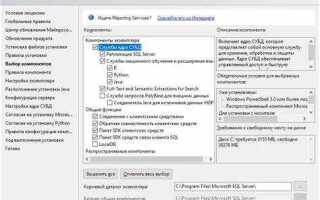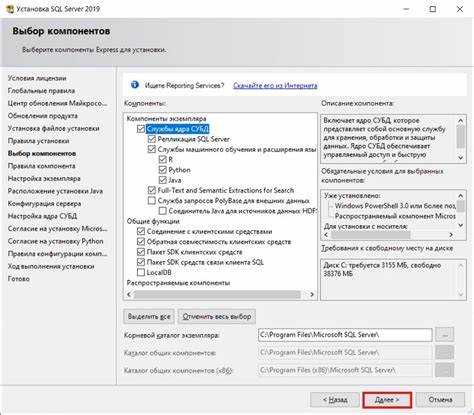
Для работы с базами данных на Windows 10 вам нужно установить систему управления базами данных (СУБД). В этой статье мы рассмотрим процесс установки Microsoft SQL Server, одной из самых популярных СУБД, которая активно используется в разработке и управлении данными. Установка SQL на Windows 10 включает несколько ключевых шагов, которые важно выполнить корректно, чтобы избежать проблем в процессе работы.
Шаг 1: Загрузка установочного пакета
Перейдите на официальный сайт Microsoft и скачайте Microsoft SQL Server. Выберите версию, которая вам подходит. Для большинства пользователей будет достаточно бесплатной версии SQL Server Express. После загрузки установочного файла перейдите к следующему шагу.
Шаг 2: Запуск установщика
Откройте загруженный файл и начнется процесс установки. Установщик предложит выбрать тип установки. Рекомендуется выбрать «Basic», чтобы облегчить процесс. Это автоматически установит необходимые компоненты SQL Server с минимальными настройками. Если вы хотите настроить параметры вручную, выберите «Custom».
Шаг 3: Выбор экземпляра и настройка аутентификации
При установке вам предложат выбрать экземпляр SQL Server. Оставьте настройки по умолчанию или укажите собственные параметры для экземпляра. Затем настройте аутентификацию. Для большинства пользователей рекомендуется использовать режим Mixed Mode, который позволяет входить как с учетной записью Windows, так и с SQL-логином. Установите пароль для учетной записи sa (системный администратор).
Шаг 4: Завершение установки
После завершения установки перезагрузите систему. SQL Server будет автоматически настроен для работы с Windows 10. Для начала работы с SQL Server можно использовать SQL Server Management Studio (SSMS), который необходимо загрузить отдельно с официального сайта Microsoft.
Процесс установки SQL на Windows 10 достаточно прост, если следовать этим шагам. После завершения установки вы сможете подключиться к серверу и начать работать с базами данных.
Скачивание установщика SQL для Windows 10
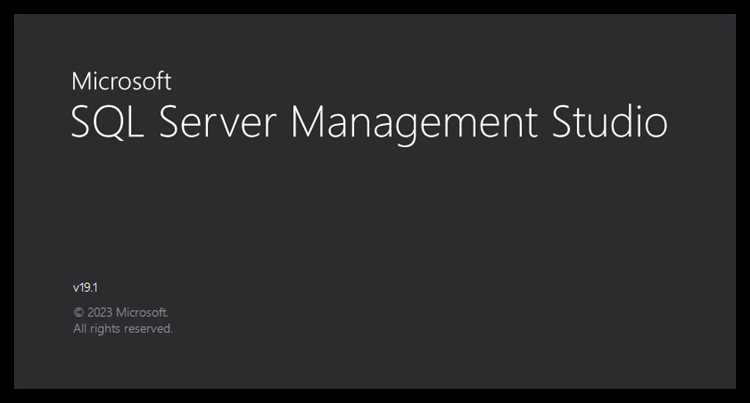
Для начала работы с SQL на Windows 10 необходимо скачать установочный файл. Следуйте этим шагам:
1. Перейдите на официальный сайт Microsoft SQL Server по адресу https://www.microsoft.com/en-us/sql-server/sql-server-downloads.
2. На странице загрузки выберите версию SQL Server, которая подходит для ваших целей. Для обычных пользователей рекомендуется начать с версии SQL Server 2019 Express, которая бесплатна и подходит для большинства задач.
3. Нажмите кнопку «Download now» под выбранной версией. Установщик будет загружен в виде исполнимого файла с расширением .exe.
4. Проверьте системные требования для выбранной версии SQL Server. Это важно для избежания проблем с совместимостью. Например, версия SQL Server 2019 требует Windows 10 версии 1809 и выше.
5. После завершения загрузки откройте файл установщика и следуйте инструкциям на экране для начала установки. Убедитесь, что у вас есть административные права на компьютере для выполнения установки.
Настройка параметров установки SQL Server
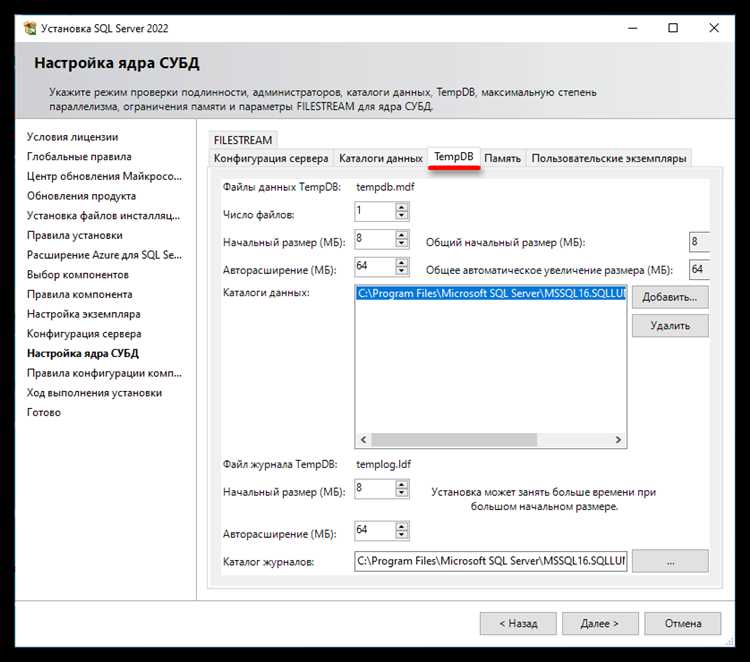
При установке SQL Server на Windows 10 необходимо правильно настроить параметры для успешной работы базы данных. Начнем с выбора версии SQL Server. Для большинства пользователей подойдет SQL Server Express, который бесплатен, но ограничен функциональностью. Если требуется больше возможностей, стоит выбрать SQL Server Developer или Enterprise.
Следующим шагом является выбор типа инсталляции. Важно выбрать вариант «Новая установка» (New SQL Server stand-alone installation), если это первичная установка. В процессе инсталляции появится окно выбора функциональных компонентов, таких как «SQL Server Database Engine», «SQL Server Replication» и «Full-Text and Semantic Extractions for Search». Для базовой установки достаточно выбрать только движок базы данных.
В разделе выбора экземпляра SQL Server нужно указать имя экземпляра. Можно использовать имя по умолчанию (MSSQLSERVER) или создать свой собственный. Использование стандартного имени удобно для небольших проектов, но если на одной машине будет несколько экземпляров, рекомендуется указать уникальное имя.
Далее, настройка аутентификации. Для этого можно выбрать два варианта: «Windows Authentication mode» или «Mixed Mode». В первом случае аутентификация будет происходить через учётные записи Windows. Если выбрано Mixed Mode, то создается отдельная учётная запись SQL Server с паролем. Для повышения безопасности рекомендуется использовать сложный пароль.
После выбора режима аутентификации необходимо добавить пользователей, которым будет предоставлен доступ к серверу. Важно указать, какие именно пользователи или группы имеют право подключаться к SQL Server, чтобы избежать несанкционированного доступа.
На следующем этапе настройки выбирается метод конфигурации сетевого доступа. Обычно SQL Server работает через TCP/IP, и данный протокол должен быть активирован. Если необходимо подключение с других компьютеров, нужно убедиться, что порт 1433 открыт в настройках брандмауэра Windows.
Завершающим шагом является настройка параметров для службы SQL Server. Необходимо указать учетную запись для запуска службы и, при необходимости, настроить тип запуска (автоматический или вручную). Также стоит обратить внимание на выбор языковых настроек, которые могут влиять на работу с данными, например, кодировки символов.
Выбор версии SQL для установки на Windows 10
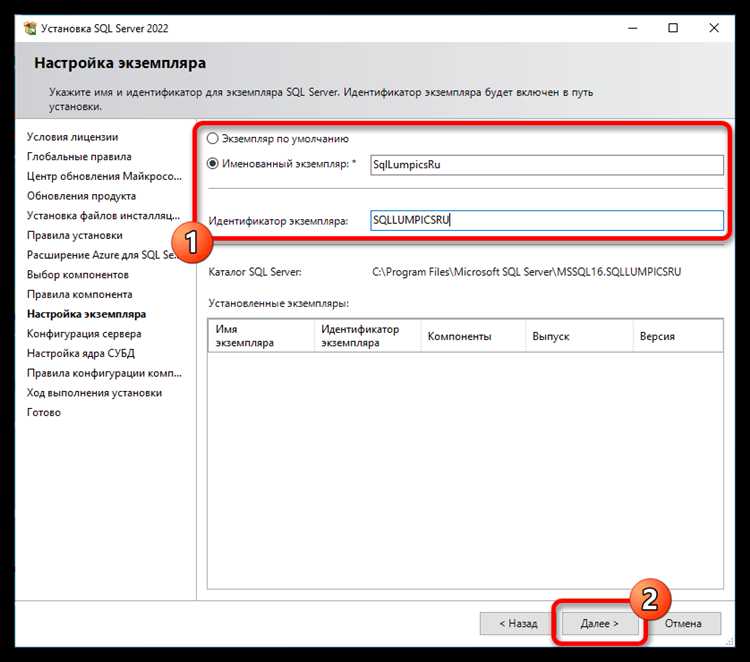
Если вы хотите использовать базу данных, которая поддерживает масштабируемость, безопасность и возможности для крупных проектов, то оптимальным выбором станет Microsoft SQL Server. Он предлагает несколько версий: Express, Developer и Standard. Для большинства пользователей подойдет версия Express, так как она бесплатна и поддерживает базы данных до 10 ГБ. Developer-версия предназначена для разработчиков, она не имеет ограничений по размеру, но используется исключительно для тестирования и разработки. Standard-версия подойдет для средних и крупных проектов, но она требует покупки лицензии.
Для тех, кто ищет более легкое решение, подходит MySQL. Эта система широко используется для веб-разработки и не требует больших затрат на инфраструктуру. Для большинства проектов будет достаточно версии Community, которая является бесплатной и открытой. MySQL хорошо работает с небольшими и средними базами данных, но может быть менее подходящей для очень крупных проектов с высоким объемом транзакций.
Если вам нужна мощная система с хорошей поддержкой для аналитики и обработки больших объемов данных, PostgreSQL будет отличным выбором. Она бесплатна и открыта, поддерживает расширенные функции, такие как транзакции, индексы и репликацию. PostgreSQL часто используется в крупных проектах, где важна стабильность и производительность при работе с сложными запросами.
Если же вы планируете использовать базу данных для небольших приложений или встраиваемых решений, SQLite подойдет как самый легкий и быстрый вариант. Это серверная система без установки, которая может быть использована прямо в приложении. Она не требует настройки, но подходит только для проектов с ограниченными требованиями.
Выбор версии SQL зависит от ваших технических требований и целей. Учитывайте, что некоторые версии могут потребовать больше системных ресурсов или лицензионных затрат. Поэтому перед установкой внимательно ознакомьтесь с описанием каждой версии и ее возможностями.
Процесс установки SQL Server на Windows 10
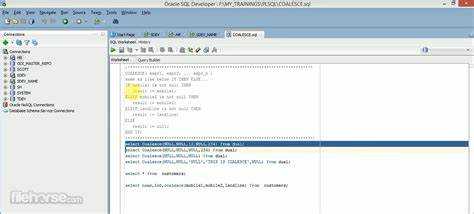
Для установки SQL Server на Windows 10, следуйте этим шагам:
Шаг 1: Подготовка системы
Перед установкой убедитесь, что на компьютере установлены все необходимые обновления Windows. Проверьте, что ваш ПК соответствует минимальным системным требованиям для SQL Server. Также рекомендуется отключить антивирусное ПО, так как оно может препятствовать установке.
Шаг 2: Скачивание установочного пакета
Перейдите на официальную страницу Microsoft и скачайте установочный файл SQL Server. Выберите версию SQL Server, подходящую для вашего использования (например, SQL Server 2019 Express для бесплатной версии). Рекомендуется использовать установщик для веб-установки, так как он автоматически подгружает необходимые файлы.
Шаг 3: Запуск установщика
После загрузки запустите установочный файл. Выберите тип установки. Для большинства пользователей подойдёт опция Basic, которая автоматически настроит SQL Server с оптимальными параметрами по умолчанию.
Шаг 4: Выбор компонентов
Если требуется более детальная настройка, выберите опцию Custom. В этом случае вы сможете вручную выбрать компоненты, такие как SQL Server Database Engine, SQL Server Management Studio (SSMS), SQL Server Data Tools (SSDT) и другие. Важно включить компоненты, необходимые для вашего использования.
Шаг 5: Установка экземпляра SQL Server
В процессе установки выберите экземпляр SQL Server. Экземпляр – это независимая копия SQL Server, которая будет работать на вашем компьютере. Вы можете использовать стандартные настройки для экземпляра или задать имя для нового экземпляра. Важно помнить, что имя экземпляра должно быть уникальным, если вы планируете использовать несколько экземпляров на одном ПК.
Шаг 6: Настройка аутентификации
Выберите метод аутентификации для SQL Server. Рекомендуется использовать режим Mixed Mode, чтобы обеспечить совместимость с другими приложениями и пользователями. Укажите пароль для аккаунта sa (системного администратора) – этот пароль будет использоваться для входа в SQL Server.
Шаг 7: Завершение установки
После настройки всех параметров начнётся процесс установки. Этот этап может занять несколько минут. После завершения установки откроется окно с информацией о статусе установки.
Шаг 8: Проверка установки
Для проверки успешности установки откройте SQL Server Management Studio (SSMS) и подключитесь к своему экземпляру SQL Server, используя выбранный метод аутентификации. Если подключение прошло успешно, установка завершена правильно.
Теперь SQL Server готов к использованию на вашем компьютере с Windows 10.
Проверка успешной установки SQL и запуск сервера
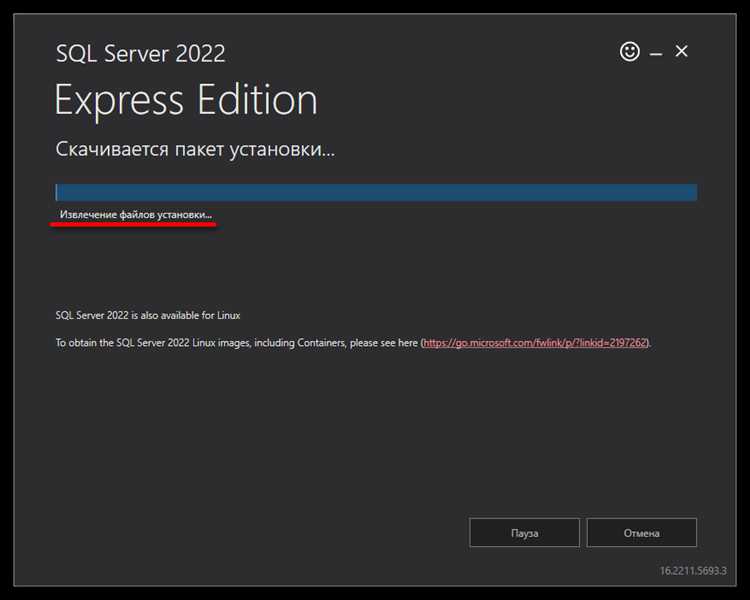
После установки SQL Server необходимо убедиться, что программа работает корректно. Следующие шаги помогут вам проверить успешность установки и запустить сервер.
1. Откройте «Панель управления» и выберите «Управление компьютером». Перейдите в раздел «Службы и приложения» и откройте «Службы». Найдите сервис «SQL Server (MSSQLSERVER)» или «SQL Server (имя_инстанса)» в списке.
- Если статус сервиса отображается как «Работает», значит сервер запущен.
- Если статус «Остановлено», щелкните правой кнопкой мыши по сервису и выберите «Запустить».
2. Запустите SQL Server Management Studio (SSMS). При подключении укажите «localhost» или «127.0.0.1» как сервер, если вы не изменяли настройки инстанса. Введите логин и пароль, установленные при установке.
3. После успешного подключения в SSMS, откройте новое окно запроса и выполните команду:
SELECT @@VERSION;
Если запрос выполнится без ошибок и вернется информация о версии SQL Server, установка прошла успешно.
4. Для проверки работы базы данных выполните команду:
SELECT name FROM sys.databases;
Вы должны увидеть список баз данных, включая системные (например, master, tempdb).
Если все шаги выполнены без ошибок, сервер работает корректно.
Решение распространённых проблем при установке SQL на Windows 10
При установке SQL Server на Windows 10 могут возникать различные проблемы. Вот несколько распространённых ошибок и способы их решения.
Ошибка 1: Невозможность установки из-за конфликтующих версий
При попытке установить SQL Server может возникнуть ошибка из-за старых или несовместимых версий SQL Server. Для устранения проблемы удалите все предыдущие версии SQL Server через «Программы и компоненты» в Панели управления. После этого перезагрузите компьютер и повторите установку.
Ошибка 2: Проблемы с правами администратора
Для корректной установки SQL Server требуются права администратора. Если установка не начинается или возникает ошибка доступа, попробуйте запустить установочный файл с правами администратора. Для этого щелкните правой кнопкой мыши на файл и выберите «Запуск от имени администратора».
Ошибка 3: Отсутствие необходимого компонента .NET Framework
SQL Server требует наличия .NET Framework версии 4.6 или выше. Проверьте, установлена ли последняя версия, перейдя в «Программы и компоненты» или загрузив её с официального сайта Microsoft. Если версия устарела, обновите её, затем перезапустите систему и продолжите установку.
Ошибка 4: Проблемы с настройкой службы SQL Server
Если установка завершена, но SQL Server не запускается, проблема может заключаться в некорректной настройке службы. Откройте «Службы» через меню «Пуск», найдите службу SQL Server и проверьте её статус. Если служба не запущена, попробуйте запустить её вручную. Если проблема сохраняется, переустановите SQL Server, выбрав опцию «Восстановить» в процессе установки.
Ошибка 5: Конфликт с антивирусом или брандмауэром
Некоторые антивирусные программы и брандмауэры могут блокировать установку SQL Server. Временно отключите антивирус и брандмауэр перед установкой, затем снова включите их после завершения процесса. Это поможет избежать конфликтов, особенно с сетевыми компонентами SQL Server.
Ошибка 6: Ошибка при подключении к SQL Server после установки
Если не удаётся подключиться к серверу после установки, убедитесь, что SQL Server настроен на прием удалённых подключений. Для этого откройте SQL Server Management Studio, выберите сервер и откройте «Свойства», затем убедитесь, что разрешены удалённые подключения через TCP/IP.
Ошибка 7: Проблемы с совместимостью с версией Windows 10
Если установка не проходит на более старых версиях Windows 10, возможно, необходимо обновить систему до последней версии. Перейдите в «Параметры» > «Обновление и безопасность» и установите все доступные обновления для Windows 10. Это также обеспечит совместимость с более новыми версиями SQL Server.
Вопрос-ответ:
Как скачать и установить SQL Server на Windows 10?
Для начала скачайте установочный файл SQL Server с официального сайта Microsoft. Перейдите в раздел «SQL Server Downloads», выберите версию, которая вам подходит (например, SQL Server Express или Developer), и скачайте установочный файл. После загрузки запустите файл и следуйте инструкциям мастера установки. В процессе выберите параметры установки, такие как тип экземпляра и местоположение базы данных. После завершения установки перезагрузите компьютер, если потребуется.
Какие настройки нужно выбрать при установке SQL Server на Windows 10?
В процессе установки важно выбрать правильные параметры. Сначала выберите тип установки – базовый или с пользовательскими настройками. Если выбираете второй вариант, настройте сервер, указав имя экземпляра и параметры аутентификации (например, аутентификация Windows или смешанная). Также можно указать, какие компоненты SQL Server нужно установить, например, базы данных или средство анализа. В конце установочный процесс предложит проверить все настройки перед установкой.
Как выбрать между SQL Server Express и SQL Server Developer?
SQL Server Express – это бесплатная версия, которая подходит для небольших проектов и обучения. Она имеет ограничения по объему базы данных и возможностям, но отлично подходит для старта. SQL Server Developer не имеет таких ограничений, но предназначен только для использования в тестовых или образовательных целях. Выберите Express, если вам нужен ограниченный функционал, или Developer, если вам нужны дополнительные возможности, но без коммерческого использования.
Как проверить, что SQL Server установлен и работает на Windows 10?
После установки можно проверить работу SQL Server, используя SQL Server Management Studio (SSMS). Для этого откройте SSMS и подключитесь к вашему экземпляру SQL Server, указав имя сервера. Если соединение успешно, значит сервер работает. Также можно проверить работу сервера через командную строку, используя команду «sqlcmd» для выполнения запросов.
Как исправить ошибку при установке SQL Server на Windows 10?
Если возникла ошибка во время установки, сначала посмотрите сообщения об ошибках, которые могут подсказать, в чем проблема. Обычно это связано с несовместимостью с другими программами или недостающими системными компонентами. Проверьте, что ваша версия Windows 10 поддерживает SQL Server, и что на компьютере установлены все необходимые обновления и компоненты, такие как .NET Framework. Иногда помогает перезапуск установки с правами администратора или использование инструмента «SQL Server Installation Center» для диагностики и устранения проблем.
Как установить SQL на Windows 10?
Для установки SQL на Windows 10 вам нужно выполнить несколько шагов. Сначала скачайте установочный файл Microsoft SQL Server с официального сайта. Выберите версию, которая подходит для вашего устройства, например, бесплатную версию Express или полноценную версию с дополнительными возможностями. После загрузки файла запустите установку. На первом этапе выберите тип установки (например, «Basic» или «Custom»). В процессе установки укажите необходимые параметры, такие как настройки безопасности, выбор компонентов и пути установки. Когда установка завершится, перезагрузите компьютер, чтобы применить все изменения. После этого можно настроить и использовать SQL Server для работы с базами данных.